参数探测(Parameter Sniffing)与影响计划重用的SET选项
首先,需要引入一点背景知识,记住:通常查询优化器是开销比较大的运算,为了避免优化开销,计划缓存会尽可能使内存中的执行计划重用;这样一来,存储过程执行数千次,仅需要一次优化,不过,若采用相同存储过程和不同SET选项的连接在执行时,有可能产生新的执行计划,而并非采用已缓存的执行计划。以下列出了一些影响执行计划重用的SET选项:
ANSI_NULL_DFLT_OFF
ANSI_NULL_DFLT_ON
ANSI_NULLS
ANSI_PADDING
ANSI_WARNINGS
ARITHABORT
CONCAT_NULL_YIELDS_NULL
DATEFIRST
DATEFORMAT
FORCEPLAN
LANGUAGE
NO_BROWSETABLE
NUMERIC_ROUNDABORT
QUOTED_IDENTIFIER
不过,不同的管理工具或开发工具,像Management Studio、ADO.NET、sqlcmd,这些默认都采用了不同的SET选项,像上面提到的选项中,最常引起问题的一个就是:ARITHABORT,在ADO.NET中,其状态是OFF,在Management Studio中,其状态是ON,因此,Managemnet Studio和web前端应用程序采用了不同的缓存计划。
现在让我们一起来看一下如何在实际问题验证“参数探测”的问题,如何析取执行计划来分析优化时采用的参数及SET选项,下面我们创建一个TEST的测试数据库,从AdventureWorks复制一些数据。
CREATE DATABASE Test
GO
USE Test
GO
SELECT * INTO dbo.SalesOrderDetail
FROM AdventureWorks.Sales.SalesOrderDetail
GO
CREATE NONCLUSTERED INDEX IX_SalesOrderDetail_ProductID
ON dbo.SalesOrderDetail(ProductID)
GO
CREATE PROCEDURE test (@pid int)
AS
SELECT * FROM dbo.SalesOrderDetail
WHERE ProductID = @pid
接下来,我们使用两个不同的应用程序(.NET程序和Management Studio)来执行存储过程,对于测试来说,我们假定“表扫描”的计划是性能差的计划,而使用“索引查找/RID查询”的计划是优化的。
首先使用以下命令来清除计划缓存:
DBCC FREEPROCCACHE
接着,从命令行运行.NET应用程序,并提供参数值:870(注意:此应用程序调用先前创建的test存储过程)
C:\TestApp\test
Enter ProductID: 870
此时,我们可以通过运行以下脚本来观察计划缓存:
SELECT plan_handle, usecounts, pvt.set_options
FROM (
SELECT plan_handle, usecounts, epa.attribute, epa.value
FROM sys.dm_exec_cached_plans
OUTER APPLY sys.dm_exec_plan_attributes(plan_handle) AS epa
WHERE cacheobjtype = 'Compiled Plan') AS ecpa
PIVOT (MAX(ecpa.value) FOR ecpa.attribute IN ("set_options", "objectid")) AS pvt
where pvt.objectid = object_id('dbo.test')
执行的结果如下所示:
plan_handle usecounts set_options
0x0500110020C96C7EB8407115000000000000000000000000 1 251
C:\TestApp\test
Enter ProductID: 898
如果执行先前的查看计划缓存的查询,会注意到,缓存的计划使用了2次,显然,对于第二个参数并未进行优化。
plan_handle usecounts set_options
0x0500110020C96C7EB8407115000000000000000000000000 2 251
此时,开发人员可能尝试在Management Studio中使用类似下面的存储过程来排查问题:
EXEC test @pid = 898
现在,开发人员惊奇地发现SQL Server返回了一个较好的执行计划,并助查询执行很快,再次运行先前查看计划缓存的查询,如下所示:
plan_handle usecounts set_options
0x0500110020C96C7EB840A210000000000000000000000000 1 4347
0x0500110020C96C7EB8407115000000000000000000000000 2 251
这次你发现,对于在Management Studio中执行的查询,生成了一条新的执行计划,并且采用了不同的set_options。
你可能会问,接下来怎么做?现在需要查究计划,并研究优化时使用的set选项和参数值,使用set_option值为251的计划缓存的plan_handle来运行如下查询:
select * from sys.dm_exec_query_plan(0x0500110020C96C7EB8407115000000000000000000000000)
在计划的开始处,可以找到SET选项值如下:
<StatementSetOptions QUOTED_IDENTIFIER="true" ARITHABORT="false"
CONCAT_NULL_YIELDS_NULL="true" ANSI_NULLS="true" ANSI_PADDING="true"
ANSI_WARNINGS="true" NUMERIC_ROUNDABORT="false" />
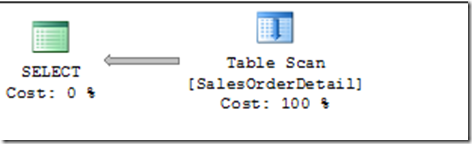
在结束处可以找到使用的参数值:
<ParameterList>
<ColumnReference Column="@pid" ParameterCompiledValue="(870)" />
</ParameterList>
<StatementSetOptions QUOTED_IDENTIFIER="true" ARITHABORT="true"
CONCAT_NULL_YIELDS_NULL="true" ANSI_NULLS="true" ANSI_PADDING="true"
ANSI_WARNINGS="true" NUMERIC_ROUNDABORT="false" />
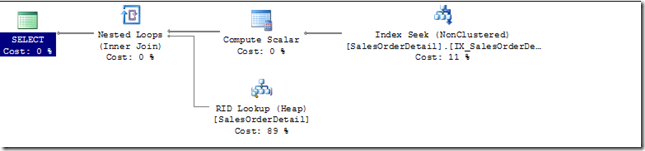
<ParameterList>
<ColumnReference Column="@pid" ParameterCompiledValue="(898)" />
</ParameterList>
sp_recompile test
最后,提供以下脚本来显示特定set_options值的信息:
declare @set_options int = 251
if ((1 & @set_options) = 1) print 'ANSI_PADDING'
if ((4 & @set_options) = 4) print 'FORCEPLAN'
if ((8 & @set_options) = 8) print 'CONCAT_NULL_YIELDS_NULL'
if ((16 & @set_options) = 16) print 'ANSI_WARNINGS'
if ((32 & @set_options) = 32) print 'ANSI_NULLS'
if ((64 & @set_options) = 64) print 'QUOTED_IDENTIFIER'
if ((128 & @set_options) = 128) print 'ANSI_NULL_DFLT_ON'
if ((256 & @set_options) = 256) print 'ANSI_NULL_DFLT_OFF'
if ((512 & @set_options) = 512) print 'NoBrowseTable'
if ((4096 & @set_options) = 4096) print 'ARITH_ABORT'
if ((8192 & @set_options) = 8192) print 'NUMERIC_ROUNDABORT'
if ((16384 & @set_options) = 16384) print 'DATEFIRST'
if ((32768 & @set_options) = 32768) print 'DATEFORMAT'
if ((65536 & @set_options) = 65536) print 'LanguageID'
C#代码:
using System;
using System.Data;
using System.Data.SqlClient;
class Test
{
static void Main()
{
SqlConnection cnn = null;
SqlDataReader reader = null;
try
{
Console.Write("Enter ProductID: ");
string pid = Console.ReadLine();
cnn = new SqlConnection("Data Source=(local);Initial Catalog=Test;
Integrated Security=SSPI");
SqlCommand cmd = new SqlCommand();
cmd.Connection = cnn;
cmd.CommandText = "dbo.test";
cmd.CommandType = CommandType.StoredProcedure;
cmd.Parameters.Add("@pid", SqlDbType.Int).Value = pid;
cnn.Open();
reader = cmd.ExecuteReader();
while (reader.Read())
{
Console.WriteLine(reader[0]);
}
return;
}
catch (Exception e)
{
throw e;
}
finally
{
if (cnn != null)
{
if (cnn.State != ConnectionState.Closed)
cnn.Close();
}
}
}
}.

